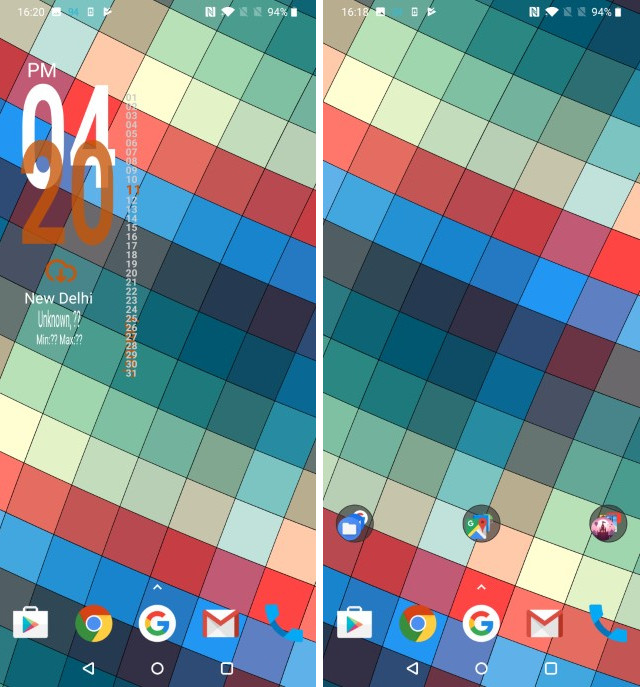11 уникальных способов организовать ваши приложения для Android
Если вам нравится устанавливать и тестировать новые приложения на своем Android-смартфоне, временами это может быть довольно сложно. Независимо от того, есть ли у вас их множество или всего несколько, каждому может понадобиться помощь в организации своих приложений для Android.
От управления приложениями до переименования папок — вот 11 интересных и уникальных способов, которые вы можете попробовать, чтобы ваш ящик приложений был чистым, упорядоченным и красивым.
1. Перечислите свои приложения по тому, что они делают
Не тратьте время на прокрутку названий приложений по умолчанию на вашем телефоне, чтобы найти то, что вы ищете.
Перечислите и переименуйте свои папки вместо этого с помощью ярлыков на основе глаголов, которые фокусируются на том, для чего вы их используете, например, «смотреть», «играть», «учиться» и так далее. Когда вам нужно вернуться в приложение, поиск займет всего несколько минут.
Программы для Windows, мобильные приложения, игры - ВСЁ БЕСПЛАТНО, в нашем закрытом телеграмм канале - Подписывайтесь:)
Просто не забудьте пометить отдельные приложения, используя правильный глагол. Например, «Копировать» — хороший выбор для папки, содержащей приложения менеджера буфера обмена. «Прогулки» — лучшее название для шагомера или приложений для тренировок, отображающих вашу ежедневную прогулку. Вы можете сгруппировать несколько приложений в папку на вашем Android-устройстве и присвоить ей соответствующее название.
К счастью, Android предлагает массу полезных способов максимально использовать возможности телефона. Вы можете разместить часто используемые приложения в виде ярлыков или виджетов на краю главного экрана для быстрого доступа при переключении между приложениями.
Многое зависит от того, как вы держите и используете свое устройство. Например, вы можете разместить приложение электронной почты в левой части экрана, а приложение для телефона — справа или как угодно. Оттуда достаточно одного нажатия, чтобы открыть нужное приложение.
Устройства Samsung делают это намного проще благодаря инновационной системе краевых панелей, которая позволяет легко пролистывать приложения одним быстрым движением.
3. По алфавиту
Классификация ваших приложений в алфавитном порядке обеспечивает простую, систематизированную и эффективную структуру папок. Есть два способа отсортировать ваши приложения таким образом. На некоторых устройствах (в том числе от Samsung) вы можете использовать параметр сортировки приложений по умолчанию на вашем устройстве, как указано ниже:
- Откройте экран приложений и коснитесь трехточечного меню в правом верхнем углу.
- Нажмите «Сортировка» > «По алфавиту». На некоторых устройствах вы также можете нажать «Меню» > «Сортировка» > «Алфавитный порядок» или «Упорядочить от А до Я» или что-то подобное.
- Теперь ваши приложения должны быть отсортированы в алфавитном порядке.
В качестве альтернативы вы также можете пометить свои папки, как «Папка A» и «B» и т. д., и классифицировать все приложения, имена которых начинаются с A, B и т. д., в соответствующих папках.
Устали смотреть на экран, полный приложений?
Попробуйте добавить дополнительные страницы на главный экран в зависимости от того, как часто вы используете свои приложения. Начните с закрепления наиболее часто используемых приложений, таких как браузер, электронная почта или приложение для телефона, на главном экране вашего устройства Android.
Добавить новую страницу домашнего экрана очень просто. Хотя шаги могут отличаться от устройства к устройству, вот примерное руководство о том, как это работает на большинстве телефонов:
- Чтобы добавить новый главный экран, нажмите и удерживайте пустую область на текущем главном экране.
- Проведите пальцем вправо до упора, пока на экране не появится значок плюса (+). Коснитесь значка, чтобы добавить новый домашний экран.
- Кроме того, нажмите и удерживайте приложение и перетащите его к правому краю главного экрана Android, пока не появится новый пустой экран.
- Отпустите, чтобы разместить значок или виджет в любом месте нового главного экрана.
По мере добавления приложений на телефон вы можете упорядочивать их и размещать на второй и третьей страницах экрана и т. д. Вы можете использовать второй и третий экраны для приложений, которые не нужно проверять так часто, как погодные или навигационные приложения или игровые приложения.
Вы также должны выбрать распределение экранов приложений с оптимальным размером сетки, например «4 x 5» или другим, чтобы вам было проще просматривать приложения и управлять ими.
5. Используйте смайлики для имен папок
Мягкие названия для папок, таких как «Игры» и «Музыка», могут стать немного скучными. Оживите внешний вид своих папок, добавив к ним описательные ярлыки смайликов или даже смесь текста и смайликов. Например, вы можете использовать значок музыкальной ноты для обозначения папки, содержащей такие приложения, как SoundCloud и Spotify.
Когда вы ищете конкретное приложение, дайте ему описательное имя эмодзи, чтобы его было проще найти. Вот как это сделать.
- Сгруппируйте выбранные приложения в новую папку.
- Нажмите на клавиатуру с эмодзи по умолчанию и введите свои любимые эмодзи в поле «Имя папки». Вы даже можете добавить ввод текста в сочетании с эмодзи.
- После этого просто нажмите в любом месте экрана, и будет создана новая папка.
6. Перечислите свои приложения по функциям или целям
Организация ваших приложений по контексту может помочь вам быстро получить к ним доступ. Создавайте отдельные папки в соответствии с различными функциями — управление календарем, социальные сети, создание заметок и размещайте в них соответствующие приложения.
Вы можете сгруппировать приложения по категориям использования. Например, если вы хотите хранить все свои рабочие приложения в одном месте, создайте папку с надписью «Работа». Точно так же для личных сообщений, здоровья и фитнеса, а также игровых приложений вы можете сгруппировать их как «Личные».
7. Используйте структуру папок с цветовой кодировкой
Используя уникальное сочетание цветов и визуальных эффектов, это более интуитивно понятный и простой способ организации приложений для вашего смартфона. Просто рассортируйте приложения по папкам в зависимости от цвета их значков.
На самом деле это может сделать ваш смартфон немного более увлекательным и, возможно, придать экрану вашего приложения яркую радужную тематику. Однако это может сработать не для всех, особенно если вы любите классифицировать приложения по функциональности.
8. Храните редко используемые приложения в отдельной папке
Приложения могут быть отличными, но давайте будем честными — вы никогда не используете половину того, что у вас есть.
Используйте этот изящный маленький лайфхак, чтобы сэкономить место на диске. Вы можете переместить приложения, которые вы редко используете, в папку с пометкой «Старые» для дальнейшего использования. Это уменьшит беспорядок на главном экране.
Если вы являетесь пользователем Samsung, вам следует воспользоваться уникальными параметрами настройки для организации приложений и управления ими, такими как функция «Сжатые приложения», которая позволяет отключать и хранить редко используемые приложения в отдельной папке.
9. Переместите приложения на карту microSD
Установка слишком большого количества приложений может привести к проблемам, если ваше устройство не оснащено большим объемом памяти или если вы пытаетесь сэкономить место на телефоне. К счастью, вы всегда можете перенести ресурсоемкие приложения на карту microSD, выполнив несколько простых шагов:
- На своем устройстве перейдите в «Настройки» > «Приложения».
- Выберите приложение, которое хотите перенести на карту microSD.
- Нажмите «Хранилище» > «Изменить» (если есть) > «Переместить».
Некоторые устройства не поддерживают эту функцию. Если параметр «Изменить» отсутствует, приложения нельзя перемещать.
10. Используйте средства запуска приложений
Программы запуска используются для расширения функциональности смартфонов, поскольку они позволяют вам получить доступ ко всем функциям вашего смартфона, включая новые способы управления приложениями, изменение тем пользовательского интерфейса по умолчанию и создание значков и виджетов для простоты и персонализации.
Вы можете использовать лучшие средства запуска приложений, чтобы упорядочить панель приложений и по-разному персонализировать домашний экран.
11. Удалите приложения, которые вам больше не нужны
Когда вы используете свой смартфон, не просто устанавливайте приложения и забудьте о них. Попробуйте их функции и решите, стоит ли их хранить на своем телефоне, или просто удалите их. Вы также можете удалить предустановленные приложения или вредоносные программы со своего устройства, чтобы избавиться от ненужного беспорядка.
Кроме того, вы можете ограничить разрешения на своем устройстве Android или Samsung, чтобы предотвратить автоматическую загрузку или обновление приложений. Вот как вы можете это сделать:
- На вашем устройстве запустите Google Play.
- Перейдите в «Настройки» > «Настройки сети» > «Настройки загрузки приложений».
- Выберите Спрашивать меня каждый раз.
Как организовать свои телефонные приложения
Организация ящика приложений может иметь огромное значение. Настройка всего может занять некоторое время, но как только вы это сделаете, вам больше не придется тратить время на поиск конкретного приложения.
Ускорьте свое мобильное устройство, организовав свои приложения. Убедитесь, что вам никогда не придется тратить драгоценные минуты на просмотр загроможденного ящика приложений, что максимально повышает производительность, удобство и удобство вашего телефона.